入庫入力・出庫入力~在庫一覧入力:Simple在庫管理 For Access
商品の入庫数と出庫数の入力方法と在庫一覧画面での在庫入力方法です
 Home
Home  製造生産3
製造生産3  目次へ
目次へ(5)入庫入力・出庫入力
入庫入力画面と出庫入力画面の操作は同じです。- 登録済みの入庫データを表示しています。
- 表上を右クリックで並び替え・抽出が可能です。
・例えばメモで「第2倉庫へ」で抽出する場合
「第2倉庫へ」の上で右クリックします。次に「選択フィルタ」をクリックします。
・「フィルタの対象」の使い方
例えばメモで抽出したい場合、メモのデータ上で右クリックします。
先頭がパソコンを抽出したい場合、「パソコン*」と入力します。
途中にパソコンが含まれるメモを抽出したい場合、「*パソコン*」と入力します。
末尾がパソコンを抽出したい場合、「*パソコン」と入力します。
・入庫数で並び替えしたい場合
入庫数の列上で右クリックします。「昇順で並び替え」をクリックします。
・元に戻すには
「フィルタ/並び替えの解除」をクリックします。 - 必要なデータを入力します。品番は必ず入力してください。
- 入力されたデータを登録します。
修正する場合は、下表から修正したいデータをクリックし表示させ、変更後この登録ボタンをクリックしてください。 - 新規に入力できるように、入力欄をクリアします。
- 削除する場合は、下表から削除したいデータをクリックし表示させ、この削除ボタンをクリックしてください。
- 入庫データ一覧を印刷します。
下表で抽出・並べ替えを実行した結果を印刷に反映します。 - 入庫データ一覧を、Excel・CSV・HTML形式でファイル保存します。
下表で抽出・並べ替えを実行した結果は反映しません。 - 品名リスト画面を表示・非表示できます。
品名リストを使うと、品名を一覧から選択し入力できます。 - チェックすると下表の並べ替え順を保存します。
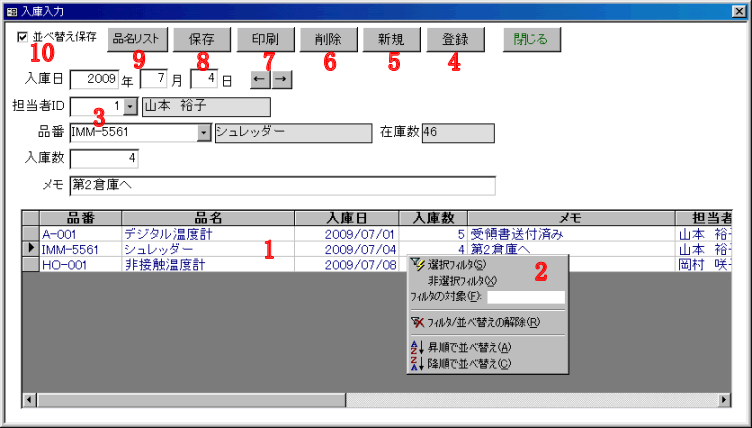
■品名リスト
- 品名リストを表示しています。
行の上でダブルクリックするかEnterキーを押すと、品番に入力できます。 - 表上を右クリックすると並び替え・抽出が可能です。
・列の上で「選択フィルタ」をクリックすると、そのデータのみ表示できます。
「非選択フィルタ」を実行すると、そのデータ以外を表示します。
・「フィルタの対象」の使い方
例えば品名で抽出したい場合、品名データ上で右クリックします。
先頭が「デジタル」で抽出したい場合、「デジタル*」と入力します。
途中に「充電」が含まれる品名を抽出したい場合、「*充電*」と入力します。
末尾が「温度計」を抽出したい場合、「*温度計」と入力します。
・単価で並び替えしたい場合
単価の列上で右クリックします。「昇順で並び替え」をクリックします。
・元に戻すには
「フィルタ/並び替えの解除」をクリックします。 - チェックすると下表の並べ替え順を保存します。

(6)在庫一覧入力
在庫数をまとめて入力できます。- 在庫数を入力します。在庫数以外は入力できません。
- 表上を右クリックで並び替え・抽出が可能です。
・例えばメモで「第2倉庫へ」で抽出する場合
「第2倉庫へ」の上で右クリックします。次に「選択フィルタ」をクリックします。
・「フィルタの対象」の使い方
例えばメモで抽出したい場合、メモのデータ上で右クリックします。
先頭がパソコンを抽出したい場合、「パソコン*」と入力します。
途中にパソコンが含まれるメモを抽出したい場合、「*パソコン*」と入力します。
末尾がパソコンを抽出したい場合、「*パソコン」と入力します。
・発注点で並び替えしたい場合
発注点の列上で右クリックします。「昇順で並び替え」をクリックします。
・元に戻すには
「フィルタ/並び替えの解除」をクリックします。 - 品名一覧を印刷します。
下表で抽出・並べ替えを実行した結果を印刷に反映します。 - 品名一覧を、Excel・CSV・HTML形式でファイル保存します。
下表で抽出・並べ替えを実行した結果は反映しません。 - チェックすると下表の並べ替え順を保存します。

 Home
Home  製造生産3
製造生産3  目次へ
目次へCopyright(C) FeedSoft